クラス チームを整理する
適用先
クラス チーム内の会話、ファイル、課題、メモを検索して整理します。
クラス アプリ
クラス チームに移動して、クラス アプリを表示し、コースのコンテンツ、課題、成績、Insights などを管理します。
クラス アプリには、次のものが含まれます。
-
ホーム ページ - 最新のお知らせ、ピン留めされたクラス リソース、今後の割り当て、最近編集したクラス ファイルなどを確認するための中央ランディング先。
-
クラス ノートブック - 学生ごとのプライベート ノートブック、クラス リソースを配布するコンテンツ ライブラリ、コラボレーション用のキャンバス。
-
課題 - 課題 とクイズを作成して追跡します。
-
成績 - 学生の作業の成績と追跡。
-
反映 - 学生のウェルビーイング チェックインを作成します。
-
Insights - 学生の進捗状況とエンゲージメント データを追跡および管理します。
クラス チームのタイルをクリックすると、チャネルが表示されます。
チャネル
すべてのクラス チームには、全般 チャネルが用意されています。
チャネルは、トピックのすべてのファイル、会話、アプリを 1 か所に整理します。 チャネルは、グループ ワーク、トピック、ユニットなどのために作成できます。
すべてのチャネルにはタブがあります。 [全般] チャネルには、次のタブがあります。
-
このチャネルのすべてのメッセージの [投稿] タブ。
-
このチャネルで共有されているすべてのファイルを保存するための [ファイル] タブ。
ヒント: [タブの追加]
チャネルの追加
-
チャンネルを追加するには、クラス チーム名の横にある [その他のオプション] を選択し、[チャネルの追加] を選択します。
-
チャネルの名前とオプションの説明を入力します。
-
チャンネルを標準または非公開にするかどうかを選択します。 標準チャネルは、すべてのユーザーが利用できます。 非公開チャネルは、選択した学生のみが使用できます。
-
ボックスにチェックを入れて、すべてのユーザーのチャネル リストにこのチャネルを自動的に表示します。
-
[追加] をクリックします。
通知の確認
アプリ バーで [アクティビティ] を選択して、クラスで何が起こっているかを確認します。
クラス アプリ
クラス チームに移動して、クラス のコンテンツ、課題の期限、成績、重要なファイルなどを表示します。
-
ホーム ページ - 最新のお知らせ、ピン留めされたクラス リソース、今後の割り当て、最近編集したクラス ファイルなどを確認するための中央ランディング先。
-
クラス ノートブック - クラス全体のプライベート ノートブック、コンテンツ ライブラリ、およびコラボレーション領域。
-
割り当て - 課題 を表示し、それを有効にします。
-
Grades - 進行状況を追跡します。
-
反映 - 自分の実行方法と感じ方に関するプライベート チェックインに回答します。
チャネル
すべてのクラス チームには、メインのディスカッション領域である [全般] チャネルがあります。 [全般] の下で、教師は、トピックやプロジェクトなどを整理するために、さらにチャンネルを作成できます。
-
すべてのチャネルには、[投稿] タブと [ファイル] タブが含まれます。
-
[投稿] タブは、あなた、クラスメート、教師が会話を開始して返信できる場所です。
-
[ファイル] タブで、共有ドキュメントを検索します。
通知
[アクティビティ] フィードを確認し、新しい課題や @ メンションの見落としがないことを確認します。

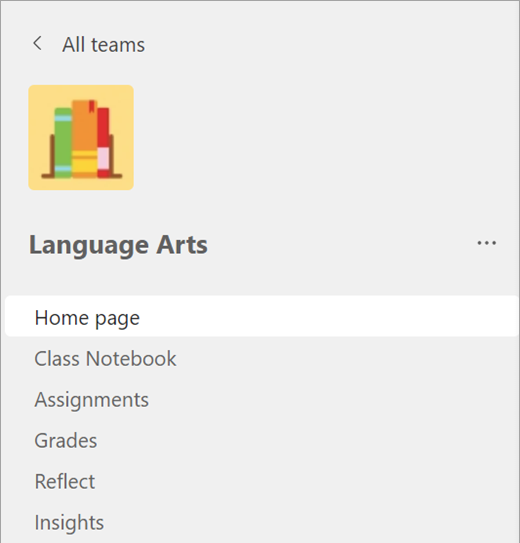
![[追加] ボタン](/images/ja-jp/8410fdac-0d94-46b0-84cb-a944c53e455e)
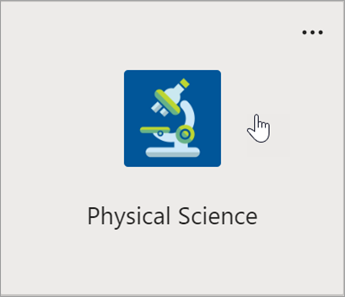
![クラス チームの [一般] チャネル](/images/ja-jp/4a05a0f0-c888-49f9-9a4b-2fc2e8714808)
![[一般] チャネルのタブ](/images/ja-jp/588f3fe8-a886-4926-b1b1-a5e68169f5c8)
![[チャネルを追加] を選択します。](/images/ja-jp/c32e0833-0493-4692-b794-09e9bb708e5b)
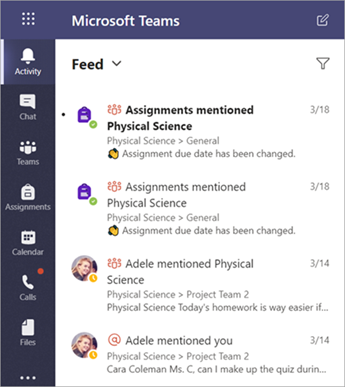
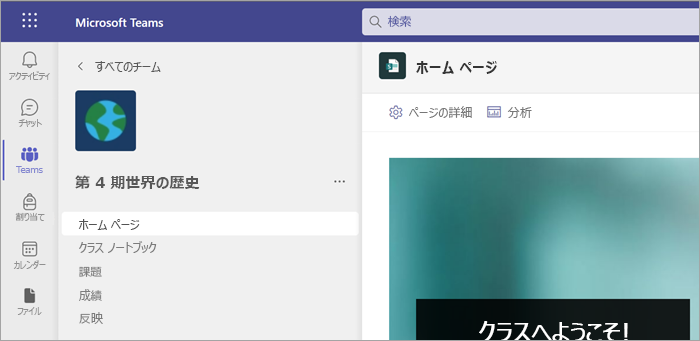
![クラス チームのチャネルと [一般] チャネル内のタブ](/images/ja-jp/f56b3e3d-6fa9-4c33-923d-84cb072ccb52)
![[アクティビティ] セクションの学生の通知](/images/ja-jp/2ecfdfde-7530-4769-9af8-15d3c1831dcd)









